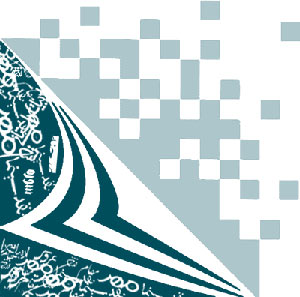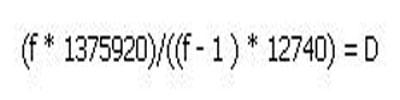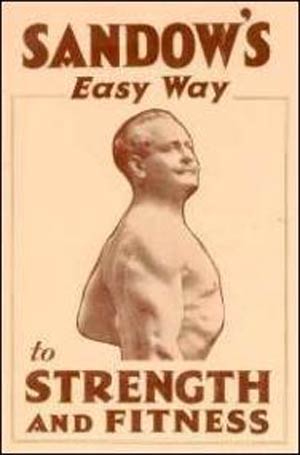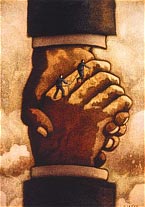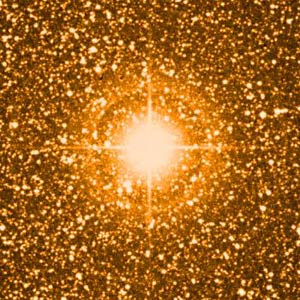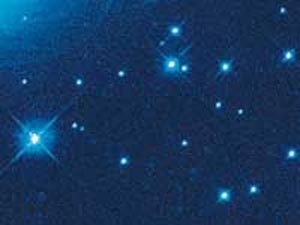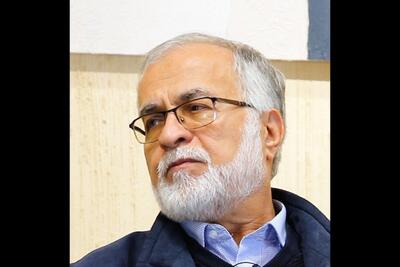یکشنبه, ۵ اسفند, ۱۴۰۳ / 23 February, 2025
پروفایل سخت افزاری برای احتیاجات شخصی

● مشكل:
فرض كنید كه دارای یك نوتبوك میباشید و میخواهید بتوانید تنظیمات مربوط به خدمات و سختافزار را به سرعت در هر موقعیتی عوض كنید. برای مثال میخواهید به نوتبوك خود یاد بدهید كه تنها زمانی دارای یك درایو دیویدی و یا ارتباطات شبكه باشد كه در یك Docking-Station قرار گرفته باشد و یا میخواهید بدانید كه در فرودگاه شبكه WLAN و متعلقات آن كاملا غیرفعال میباشد.
● راه حل:
ویندوز به شما این امكان را میدهد كه توسط پروفایل سختافزار، تنظیمات قطعات كامپیوتر خود را بنا به موقعیت تغییر دهید. برای اینكه پروفایل سختافزاری جدیدی را درست كنید با دكمه راست موش در صفحه My Computers باز شده كلیك كرده و گزینه System Properties را بر گزینید. سپس بخش Hardware را انتخاب كرده و گزینه Hardware profiles را كلیك كنید. در سیستمهای دسكتاپ در این قسمت شاهد پروفایل ۱ خواهید بود و در سیستمهای نوتبوك دو پروفایل به نامهای docked profile و undocked profile را خواهید دید. این گزینهها دارای تنظیمات جدید سختافزاری شما میباشند.
بر روی گزینه copy كلیك كنید تا بتوانید پروفایل جدید را به دو پروفایل تبدیل كنید اسم درستی برای آن انتخاب كنید. مثلا: offline-profile اكنون گزینه properties را كلیك كرده و جعبه مربوط به گزینه این یك نوتبوك است را فعال كنید. بعد یكی از حالتهای لیست شده در زیر آن را انتخاب كنید. سپس جعبه مربوط به محتوای Always include this profiles as an option when windows starts را نیز فعال كنید. كامپیوتر را restart كنید و در هنگام بوت در منوی نشان داده شده به صورت اتوماتیك، پروفایل جدید را برگزینید. تمامی دیوایسهایی را كه تنها در این پروفایل باید قابل دسترسی باشند را میتوانید پس از برگزیدن profile نصب كنید.
آن دسته از بخشها و عناصری كه لازم میبینید در این پروفایل وجود نداشته باشند را میتوانید توسط Device Manager غیرفعال كنید. برای رسیدن به Device Manager مسیر زیر را دنبال كنید.
Control panel-System-Hardware-Device manager دستگاه مورد نظر را در لیست با دكمه راست موش كلیك كرده و Properties را برگزینید. در بخش general لیستی با تیتر Device Usage خواهید دید. در این لیست گزینه Do not use this device (disable) را انتخاب كنید. برای اینكه از خدمات موجود یكی را غیرفعال كنید.
گزینههای زیر را برگزینید Start-Run سپس جمله Services.msc را وارد كنید. این دستور باعث شروع شدن manager مربوط به خدمات میشود سپس بر روی آن خدمتی كه میخواهید دوبار كلیك كنید و سپس بخش log on را كلیك كنید در بخش زیرین پنجره میتوانید خدمات لازمه را برای هر پروفایلی تنظیم كنید. پس از این كار به راحتی بنا به احتیاج میتوانید پروفایل سختافزاری مورد نظرتان را در شروع انتخاب كنید.
مترجم: وهاب حاجی باقری
ایران مسعود پزشکیان دولت چهاردهم پزشکیان مجلس شورای اسلامی محمدرضا عارف دولت مجلس کابینه دولت چهاردهم اسماعیل هنیه کابینه پزشکیان محمدجواد ظریف
پیاده روی اربعین تهران عراق پلیس تصادف هواشناسی شهرداری تهران سرقت بازنشستگان قتل آموزش و پرورش دستگیری
ایران خودرو خودرو وام قیمت طلا قیمت دلار قیمت خودرو بانک مرکزی برق بازار خودرو بورس بازار سرمایه قیمت سکه
میراث فرهنگی میدان آزادی سینما رهبر انقلاب بیتا فرهی وزارت فرهنگ و ارشاد اسلامی سینمای ایران تلویزیون کتاب تئاتر موسیقی
وزارت علوم تحقیقات و فناوری آزمون
رژیم صهیونیستی غزه روسیه حماس آمریکا فلسطین جنگ غزه اوکراین حزب الله لبنان دونالد ترامپ طوفان الاقصی ترکیه
پرسپولیس فوتبال ذوب آهن لیگ برتر استقلال لیگ برتر ایران المپیک المپیک 2024 پاریس رئال مادرید لیگ برتر فوتبال ایران مهدی تاج باشگاه پرسپولیس
هوش مصنوعی فناوری سامسونگ ایلان ماسک گوگل تلگرام گوشی ستار هاشمی مریخ روزنامه
فشار خون آلزایمر رژیم غذایی مغز دیابت چاقی افسردگی سلامت پوست